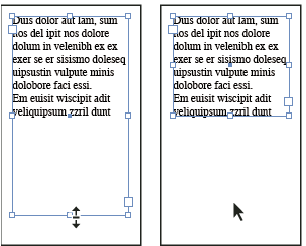
Создание на шаблон-странице «контейнеров» для текстовых фреймов
Выполните приведенную ниже последовательность действий, чтобы на шаблон-странице создать два «контейнера» для двух текстовых фреймов. Текстовые фреймы необходимы для отображения на титульных страницах номера и заголовка каждой главы.
1. Активизировав инструмент Type (Текст), щелкните мышью в той части шаблон-страницы, в которой вертикальная направляющая линия пересекается с верхней горизонтальной направляющей. Затем, не отпуская кнопку мыши, перетащите ее указатель к границе отступов от правого края страницы (рис. 3.20).
Высота только что созданного вами текстового фрейма должна быть равна приблизительно трем сантиметрам (значение параметра H палитры Transform (Преобразования)). Не огорчайтесь, если размеры и местоположение вашего текстового фрейма несколько отличаются от показанного на рисунке (см. рис. 3.20) — все мелкие недочеты мы исправим чуть позже.
2. В только что созданном текстовом фрейме введите Глава Х, а затем выделите введенный текст.
3. Отобразите палитру Character (Символ). Из раскрывающегося списка Font Family (Шрифт) выберите элемент Garamond (или похожий шрифт); в текстовом поле Font Size (Размер шрифта) введите значение 72; в текстовом поле Leading (Междустрочный интервал) введите 96.
4. Убедитесь в том, что инструмент Type (Текст) попрежнему активизирован. Щелкните мышью в той части шаблон-страницы, в которой вертикальная направляющая линия пересекается с нижней горизонтальной направляющей. Далее, не отпуская кнопку мыши, перетащите ее указатель к нижнему правому углу первого текстового фрейма, который был создан вами в п. 1 этой последовательности действий. В заключение активизируйте инструмент Selection (Выделение). Сразу после активизации этого
инструмента программа автоматически выделит только что созданный вами текстовый фрейм (рис. 3.21).
5. Вновь активизируйте инструмент Type, щелкните мышью в пределах второго текстового фрейма, а затем введите следующую фразу: Две строки заголовка главы.
6. Выделите во втором фрейме только что введенную фразу, затем с помощью параметров палитры Character выберите для выделенного текста шрифт Trebuchet MS (или похожий) размером 32 pt. В текстовом поле Leading (Междустрочный интервал) этой же палитры введите значение 33 pt и нажмите клавишу <Enter> (<Return> для Mac).
7. Щелкните мышью в любой части шаблон-страницы (за пределами текстовых фреймов), чтобы снять выделение. Результат выполнения этой последовательности действий показан на рис. 3.22.
P.S. Стальные двери Гардиан в Москве можно заказать на сайте http://dveriguardian.ru/
